Como configurar o ExpressRoute Direct
O ExpressRoute Direct oferece a capacidade de se conectar diretamente à rede global da Microsoft por meio de locais de emparelhamento estrategicamente distribuídos em todo o mundo. Para obter mais informações, veja Sobre o ExpressRoute Direct.
Antes de começar
Antes de usar o ExpressRoute Direct, você deve primeiro registrar sua assinatura. Para se inscrever, execute o seguinte comando usando o Azure PowerShell:
Entre no Azure e selecione a assinatura que deseja registrar.
Connect-AzAccount Select-AzSubscription -Subscription "<SubscriptionID or SubscriptionName>"Registe a sua subscrição utilizando o seguinte comando:
Register-AzProviderFeature -FeatureName AllowExpressRoutePorts -ProviderNamespace Microsoft.Network
Uma vez inscrito, verifique se o provedor de recursos Microsoft.Network está registrado em sua assinatura. Registrar um provedor de recursos configura sua assinatura para trabalhar com o provedor de recursos.
Criar o recurso
Entre no Azure e selecione a assinatura. O recurso ExpressRoute Direct e os circuitos ExpressRoute devem estar na mesma assinatura.
Connect-AzAccount Select-AzSubscription -Subscription "<SubscriptionID or SubscriptionName>"Registe novamente a sua subscrição no Microsoft.Network para aceder às APIs expressrouteportslocation e expressrouteport.
Register-AzResourceProvider -ProviderNameSpace "Microsoft.Network"Liste todos os locais onde o ExpressRoute Direct é suportado.
Get-AzExpressRoutePortsLocation | format-listExemplo de saída
Name : Equinix-Ashburn-DC2 Id : /subscriptions/<subscriptionID>/providers/Microsoft.Network/expressRoutePortsLocations/Equinix-Ashburn-D C2 ProvisioningState : Succeeded Address : 21715 Filigree Court, DC2, Building F, Ashburn, VA 20147 Contact : support@equinix.com AvailableBandwidths : [] Name : Equinix-Dallas-DA3 Id : /subscriptions/<subscriptionID>/providers/Microsoft.Network/expressRoutePortsLocations/Equinix-Dallas-DA 3 ProvisioningState : Succeeded Address : 1950 N. Stemmons Freeway, Suite 1039A, DA3, Dallas, TX 75207 Contact : support@equinix.com AvailableBandwidths : [] Name : Equinix-San-Jose-SV1 Id : /subscriptions/<subscriptionID>/providers/Microsoft.Network/expressRoutePortsLocations/Equinix-San-Jose- SV1 ProvisioningState : Succeeded Address : 11 Great Oaks Blvd, SV1, San Jose, CA 95119 Contact : support@equinix.com AvailableBandwidths : []Determine se um local listado na etapa anterior tem largura de banda disponível.
Get-AzExpressRoutePortsLocation -LocationName "Equinix-San-Jose-SV1" | format-listExemplo de saída
Name : Equinix-San-Jose-SV1 Id : /subscriptions/<subscriptionID>/providers/Microsoft.Network/expressRoutePortsLocations/Equinix-San-Jose- SV1 ProvisioningState : Succeeded Address : 11 Great Oaks Blvd, SV1, San Jose, CA 95119 Contact : support@equinix.com AvailableBandwidths : [ { "OfferName": "100 Gbps", "ValueInGbps": 100 } ]Nota
Se a largura de banda não estiver disponível no local de destino, abra uma solicitação de suporte no Portal do Azure e selecione o Tópico de Suporte Direto da Rota Expressa.
Crie um recurso ExpressRoute Direct com base no local na etapa anterior.
O ExpressRoute Direct suporta encapsulamento QinQ e Dot1Q. Se QinQ for selecionado, cada circuito de Rota Expressa receberá dinamicamente uma S-Tag e será exclusivo em todo o recurso ExpressRoute Direct. Cada C-Tag no circuito deve ser exclusivo no circuito, mas não no ExpressRoute Direct.
Se o encapsulamento Dot1Q estiver selecionado, você deverá gerenciar a exclusividade da C-Tag (VLAN) em todo o recurso ExpressRoute Direct.
Importante
O ExpressRoute Direct só pode ser um tipo de encapsulamento. O encapsulamento não pode ser alterado após a criação do ExpressRoute Direct.
$ERDirect = New-AzExpressRoutePort -Name $Name -ResourceGroupName $ResourceGroupName -PeeringLocation $PeeringLocationName -BandwidthInGbps 100.0 -Encapsulation QinQ | Dot1Q -Location $AzureRegionNota
O atributo Encapsulation também pode ser definido como Dot1Q.
Saída de exemplo:
Name : Contoso-Direct ResourceGroupName : Contoso-Direct-rg Location : westcentralus Id : /subscriptions/<subscriptionID>/resourceGroups/Contoso-Direct-rg/providers/Microsoft.Network/exp ressRoutePorts/Contoso-Direct Etag : W/"<etagnumber> " ResourceGuid : <number> ProvisioningState : Succeeded PeeringLocation : Equinix-Seattle-SE2 BandwidthInGbps : 100 ProvisionedBandwidthInGbps : 0 Encapsulation : QinQ Mtu : 1500 EtherType : 0x8100 AllocationDate : Saturday, September 1, 2018 Links : [ { "Name": "link1", "Etag": "W/\"<etagnumber>\"", "Id": "/subscriptions/<subscriptionID>/resourceGroups/Contoso-Direct-rg/providers/Microsoft. Network/expressRoutePorts/Contoso-Direct/links/link1", "RouterName": "tst-09xgmr-cis-1", "InterfaceName": "HundredGigE2/2/2", "PatchPanelId": "PPID", "RackId": "RackID", "ConnectorType": "SC", "AdminState": "Disabled", "ProvisioningState": "Succeeded" }, { "Name": "link2", "Etag": "W/\"<etagnumber>\"", "Id": "/subscriptions/<subscriptionID>/resourceGroups/Contoso-Direct-rg/providers/Microsoft. Network/expressRoutePorts/Contoso-Direct/links/link2", "RouterName": "tst-09xgmr-cis-2", "InterfaceName": "HundredGigE2/2/2", "PatchPanelId": "PPID", "RackId": "RackID", "ConnectorType": "SC", "AdminState": "Disabled", "ProvisioningState": "Succeeded" } ] Circuits : []
Gerar a Carta de Autorização (LOA)
Faça referência ao recurso ExpressRoute Direct criado recentemente, insira um nome de cliente para gravar a LOA e (opcionalmente) defina um local de arquivo para armazenar o documento. Se um caminho de arquivo não for referenciado, o documento será baixado para o diretório atual.
Azure PowerShell
New-AzExpressRoutePortLOA -ExpressRoutePort $ERDirect -CustomerName TestCustomerName -Destination "C:\Users\SampleUser\Downloads"
Exemplo de saída
Written Letter of Authorization To: C:\Users\SampleUser\Downloads\LOA.pdf
Cloud Shell
Substitua o pelo nome de usuário exibido no prompt e execute o
<USERNAME>comando para gerar a Carta de Autorização. Use o caminho exato definido no comando.New-AzExpressRoutePortLOA -ExpressRoutePort $ERDirect -CustomerName TestCustomerName -Destination /home/USERNAME/loa.pdfSelecione o botão Carregar/Transferir e, em seguida, selecione Transferir. Selecione o
loa.pdfarquivo e selecione Download.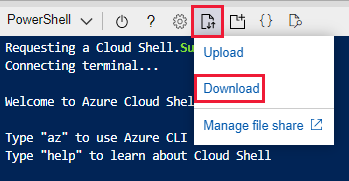
Alterar o estado de administração dos links
Esse processo deve ser usado para realizar um teste de Camada 1, garantindo que cada conexão cruzada seja corretamente corrigida em cada roteador para primário e secundário.
Obtenha detalhes do ExpressRoute Direct.
$ERDirect = Get-AzExpressRoutePort -Name $Name -ResourceGroupName $ResourceGroupNameDefina Link como Ativado. Repita esta etapa para definir cada link como habilitado.
Links[0] é a porta primária e Links[1] é a porta secundária.
$ERDirect.Links[0].AdminState = "Enabled" Set-AzExpressRoutePort -ExpressRoutePort $ERDirect $ERDirect = Get-AzExpressRoutePort -Name $Name -ResourceGroupName $ResourceGroupName $ERDirect.Links[1].AdminState = "Enabled" Set-AzExpressRoutePort -ExpressRoutePort $ERDirectSaída de exemplo:
Name : Contoso-Direct ResourceGroupName : Contoso-Direct-rg Location : westcentralus Id : /subscriptions/<number>/resourceGroups/Contoso-Direct-rg/providers/Microsoft.Network/exp ressRoutePorts/Contoso-Direct Etag : W/"<etagnumber> " ResourceGuid : <number> ProvisioningState : Succeeded PeeringLocation : Equinix-Seattle-SE2 BandwidthInGbps : 100 ProvisionedBandwidthInGbps : 0 Encapsulation : QinQ Mtu : 1500 EtherType : 0x8100 AllocationDate : Saturday, September 1, 2018 Links : [ { "Name": "link1", "Etag": "W/\"<etagnumber>\"", "Id": "/subscriptions/<subscriptionID>/resourceGroups/Contoso-Direct-rg/providers/Microsoft. Network/expressRoutePorts/Contoso-Direct/links/link1", "RouterName": "tst-09xgmr-cis-1", "InterfaceName": "HundredGigE2/2/2", "PatchPanelId": "PPID", "RackId": "RackID", "ConnectorType": "SC", "AdminState": "Enabled", "ProvisioningState": "Succeeded" }, { "Name": "link2", "Etag": "W/\"<etagnumber>\"", "Id": "/subscriptions/<subscriptionID>/resourceGroups/Contoso-Direct-rg/providers/Microsoft. Network/expressRoutePorts/Contoso-Direct/links/link2", "RouterName": "tst-09xgmr-cis-2", "InterfaceName": "HundredGigE2/2/2", "PatchPanelId": "PPID", "RackId": "RackID", "ConnectorType": "SC", "AdminState": "Enabled", "ProvisioningState": "Succeeded" } ] Circuits : []Use o mesmo procedimento para
AdminState = "Disabled"recusar as portas.
Criar um circuito
Por padrão, você pode criar 10 circuitos na assinatura onde está o recurso ExpressRoute Direct. Pode aumentar este limite através de um pedido de suporte. Você é responsável por rastrear a largura de banda provisionada e utilizada. A largura de banda provisionada é a soma da largura de banda de todos os circuitos no recurso ExpressRoute Direct e a largura de banda utilizada é o uso físico das interfaces físicas subjacentes.
Há mais larguras de banda de circuito que podem ser utilizadas na porta ExpressRoute Direct para suportar apenas os cenários descritos anteriormente. Essas larguras de banda são de 40 Gbps e 100 Gbps.
O SkuTier pode ser Local, Standard ou Premium.
O SkuFamily só pode ser MeteredData na criação. Para usar dados ilimitados, você precisará atualizar a SkuFamily após a criação.
Nota
Depois de alterar para dados ilimitados , você não poderá alterá-los novamente sem recriar o circuito ExpressRoute.
Crie um circuito no recurso ExpressRoute Direct.
New-AzExpressRouteCircuit -Name $Name -ResourceGroupName $ResourceGroupName -ExpressRoutePort $ERDirect -BandwidthinGbps 100.0 -Location $AzureRegion -SkuTier Premium -SkuFamily MeteredData
Outras larguras de banda incluem: 5.0, 10.0 e 40.0
Saída de exemplo:
Name : ExpressRoute-Direct-ckt
ResourceGroupName : Contoso-Direct-rg
Location : westcentralus
Id : /subscriptions/<subscriptionID>/resourceGroups/Contoso-Direct-rg/providers/Microsoft.Netwo
rk/expressRouteCircuits/ExpressRoute-Direct-ckt
Etag : W/"<etagnumber>"
ProvisioningState : Succeeded
Sku : {
"Name": "Premium_MeteredData",
"Tier": "Premium",
"Family": "MeteredData"
}
CircuitProvisioningState : Enabled
ServiceProviderProvisioningState : Provisioned
ServiceProviderNotes :
ServiceProviderProperties : null
ExpressRoutePort : {
"Id": "/subscriptions/<subscriptionID>n/resourceGroups/Contoso-Direct-rg/providers/Micros
oft.Network/expressRoutePorts/Contoso-Direct"
}
BandwidthInGbps : 10
Stag : 2
ServiceKey : <number>
Peerings : []
Authorizations : []
AllowClassicOperations : False
GatewayManagerEtag
Excluir o recurso
Antes de excluir o recurso ExpressRoute Direct, primeiro você precisa excluir todos os circuitos ExpressRoute criados no par de portas ExpressRoute Direct. Você pode excluir o recurso ExpressRoute Direct executando o seguinte comando:
Remove-azexpressrouteport -Name $Name -Resourcegroupname -$ResourceGroupName
Habilite o ExpressRoute Direct e circuitos em assinaturas diferentes
Circuito(s) ExpressRoute Direct e ExpressRoute em assinaturas diferentes ou locatários do Microsoft Entra. Você cria uma autorização para seu recurso ExpressRoute Direct e resgata a autorização para criar um circuito ExpressRoute em uma assinatura diferente ou locatário do Microsoft Entra.
Entre no Azure e selecione a assinatura do ExpressRoute Direct.
Connect-AzAccount Select-AzSubscription -Subscription "<SubscriptionID or SubscriptionName>". Obtenha detalhes do ExpressRoute Direct
Get-AzExpressRoutePort $ERPort = Get-AzExpressRoutePort -Name $Name -ResourceGroupName $ResourceGroupNameCrie a autorização do ExpressRoute Direct executando os seguintes comandos no PowerShell:
Add-AzExpressRoutePortAuthorization -Name $AuthName -ExpressRoutePort $ERPortSaída de exemplo:
Name : ERDirectAuthorization_1 Id : /subscriptions/72882272-d67e-4aec-af0b-4ab6e110ee46/resourceGroups/erdirect- rg/providers/Microsoft.Network/expressRoutePorts/erdirect/authorizations/ERDirectAuthorization_1 Etag : W/"24cac874-dfb4-4931-9447-28e67edd5155" AuthorizationKey : 6e1fc16a-0777-4cdc-a206-108f2f0f67e8 AuthorizationUseStatus : Available ProvisioningState : Succeeded CircuitResourceUri :Verifique se a autorização foi criada com êxito e armazene a autorização do ExpressRoute Direct em uma variável:
$ERDirectAuthorization = Get-AzExpressRoutePortAuthorization -ExpressRoutePortObject $ERPort -Name $AuthName $ERDirectAuthorizationSaída de exemplo:
Name : ERDirectAuthorization_1 Id : /subscriptions/72882272-d67e-4aec-af0b-4ab6e110ee46/resourceGroups/erdirect- rg/providers/Microsoft.Network/expressRoutePorts/erdirect/authorizations/ERDirectAuthorization_1 Etag : W/"24cac874-dfb4-4931-9447-28e67edd5155" AuthorizationKey : 6e1fc16a-0777-4cdc-a206-108f2f0f67e8 AuthorizationUseStatus : Available ProvisioningState : Succeeded CircuitResourceUri :onResgate a autorização para criar o circuito ExpressRoute Direct em outra assinatura ou locatário do Microsoft Entra com o seguinte comando:
Select-AzSubscription -Subscription "<SubscriptionID or SubscriptionName>" New-AzExpressRouteCircuit -Name $Name -ResourceGroupName $RGName -Location $Location -SkuTier $SkuTier -SkuFamily $SkuFamily -BandwidthInGbps $BandwidthInGbps -ExpressRoutePort $ERPort -AuthorizationKey $ERDirectAuthorization.AuthorizationKey
Próximos passos
Para obter mais informações sobre o ExpressRoute Direct, consulte a visão geral do ExpressRoute Direct.